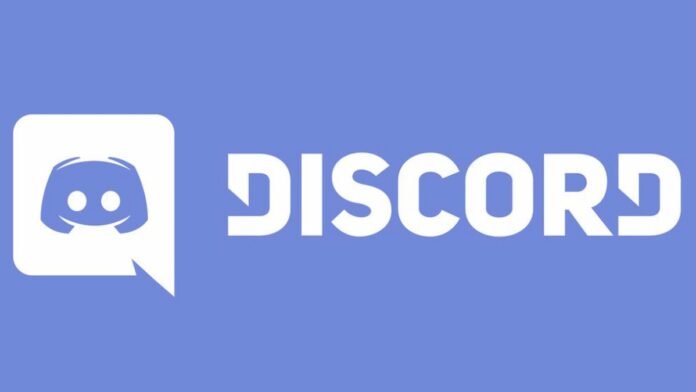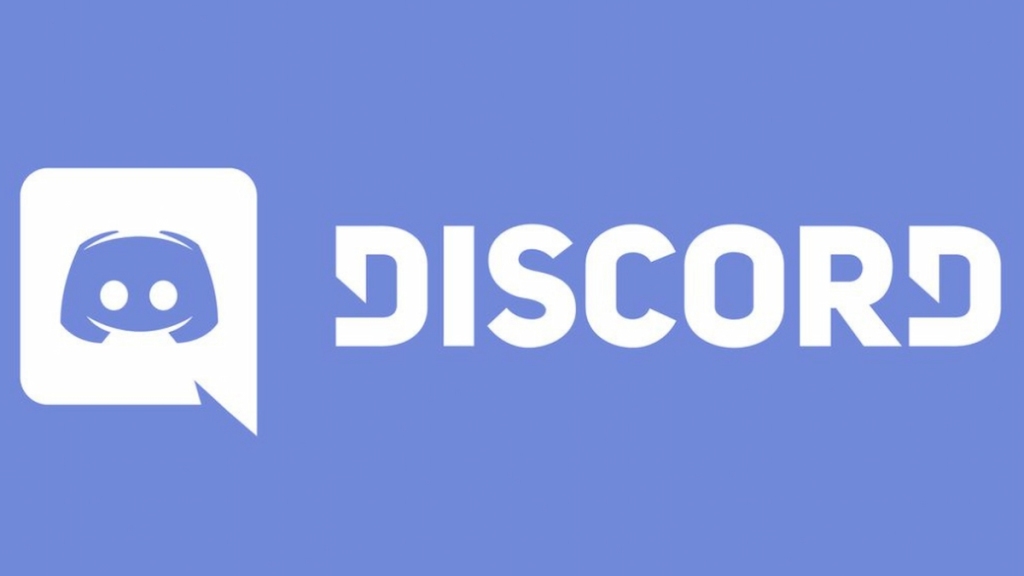
Presque tous ceux qui s’identifient comme des fans inconditionnels de PlayStation ont maintenant la main sur une PS5, et vous auriez du mal à trouver un joueur qui n’en avait pas. Discorde compte. L’une des meilleures façons de montrer vos compétences en tant que joueur est de diffuser votre jeu sur Discord, mais essayer de comprendre comment le faire peut être intimidant.
Comprendre comment diffuser PS5 sur Discord n’a pas à ressembler à apprendre la science des fusées! Il existe quelques méthodes pour circuler en ligne, mais cette méthode est de loin la plus simple et la moins complexe. Vous aurez besoin d’un PC pour le faire, mais à part cela, vous n’aurez besoin d’aucun équipement spécial pour utiliser cette méthode. Continuez à lire pour découvrir comment diffuser facilement votre PS5 sur Discord !
Comment diffuser PS5 sur Discord
Diffuser votre gameplay PS5 sur Discord peut sembler compliqué au début, mais c’est en fait incroyablement simple. Tout ce dont vous aurez besoin est un PCun connexion Internetet, bien sûr, votre PS5. En dehors de cela, aucun équipement spécial n’est requis pour utiliser cette méthode ! Vous devrez cependant télécharger une application sur votre PC pour que cela fonctionne, alors assurez-vous d’avoir au moins un peu d’espace disponible sur votre ordinateur.
L’application que vous devrez télécharger est de taille relativement petite, totalement sécurisée et 100 % gratuite, vous n’avez donc pas à vous soucier d’attraper des virus ou de vider votre compte bancaire pour l’obtenir. L’application que vous devrez télécharger est la Application PS Remote Play sur le site officiel de PlayStation, qui peut être trouvé ici : Lecture à distance PS.
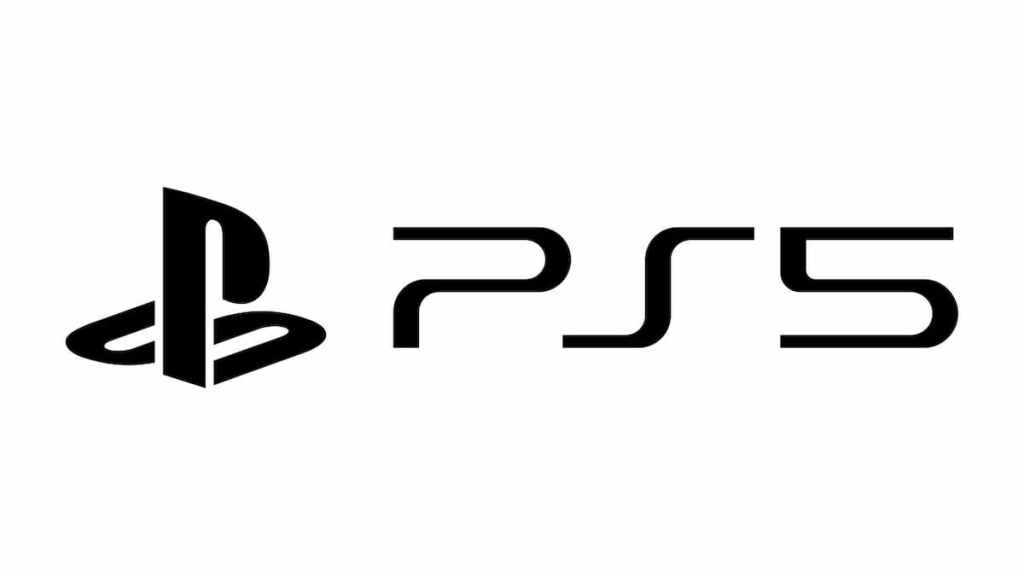
Cette application fait plus que simplement permettre le streaming de PS5 vers Discord ; il permet également aux joueurs de diffuser et de jouer à leurs jeux PS4 et PS5, de basculer entre les jeux, d’afficher l’écran d’accueil de leur console et même de parcourir les menus de la console, le tout depuis un PC ou un appareil mobile connecté à Internet ! Cette application est incroyablement utile pour toute personne possédant une console PlayStation, que vous cherchiez ou non à commencer à diffuser sur Discord.
Si vous souhaitez diffuser votre PS5 sur Discord, suivez simplement ces étapes simples :
- Cliquez sur ce lien pour être redirigé vers la page PS Remote Play sur le site officiel PlayStation : Lecture à distance PS.
- Faites défiler jusqu’à ce que vous voyiez un bouton rouge indiquant « Téléchargement Windows PC et Mac” puis cliquez dessus.
- Cela devrait vous amener à une nouvelle page sur le site Web de PlayStation, où il y aura une liste de liens cliquables tels que « Contrôlez votre console PS5 depuis un PC Windows« , « Contrôlez votre console PS5 depuis un Mac« , etc.
- Il devrait également inclure des liens pour les consoles PS4, donc si vous n’avez pas encore de PS5, ne vous inquiétez pas ! Vous pouvez toujours streamer sur Discord !
- Cliquez sur le lien correspondant à votre console PC et PlayStation et téléchargez l’application.
- Une fois le téléchargement terminé, connectez-vous à l’application et terminez les procédures de configuration.
- Une fois qu’elle est complètement configurée, synchronisez votre application PS Remote Play avec votre console PS5.
- Une fois les comptes synchronisés, vous devriez pouvoir diffuser votre jeu PS5 directement sur votre PC. D’ici, connectez-vous simplement à votre compte Discord et diffusez depuis votre PS5!
Sur quelles plateformes puis-je installer l’application PS Remote Play ?
Vous pouvez télécharger l’application PS Remote Play sur plusieurs appareils, pas seulement sur PC ! Cependant, si vous souhaitez diffuser votre jeu PS5 sur votre Discord, vous devrez ont pour télécharger l’application PS Remote Play sur un PC, car elle ne fonctionnera tout simplement pas sur un appareil mobile.
Si cela ne vous concerne pas et que vous voulez simplement avoir l’application sur votre téléphone, alors vous avez de la chance ! Vous pouvez télécharger l’application PS Remote Play sur tous les smartphones et tablettes Android (ou appareils Android exécutant Android 8 ou version ultérieure), tous les smartphones iPhone et tablettes iPhone (ou tout appareil Apple exécutant iOS 13 ou version ultérieure), et tous les ordinateurs de bureau et portables. !
Avec l’application PS Remote Play, vous pouvez diffuser tous vos jeux préférés depuis votre console PlayStation vers votre ordinateur portable, tablette, ordinateur de bureau, smartphone, console PS5 ou PS4 ! Même si vous n’essayez pas de diffuser spécifiquement sur Discord pour montrer vos mouvements de jeu à vos amis, vous devriez toujours obtenir cette application. C’est gratuit!
En rapport: Discord est-il en panne en ce moment ? Comment vérifier l’état
Le streaming devient de plus en plus populaire au fil des années. Si vous aimez diffuser ou regarder des streamers sur Twitch mais que vous rencontrez toujours des problèmes sur le site ou l’application, consultez les guides du journaliste de jeu sur la façon de résoudre le « problème d’écran noir » de Twitch ou comment résoudre facilement l’erreur 500 du service interne de Twitch. ‘ erreur!